4.着色
閲覧数 : 9708回 総合評価 : 1件
まずはキャラクターの着色です。着色には主に[不透明水彩]を使用します。下塗りしたレイヤーをパーツごとに[クリッピングフォルダ化]します。
[クリッピングフォルダ化]はレイヤーを選択し[レイヤー]パレットのメニューから[クリッピングフォルダ化]を選択します。こうすることで、上にレイヤーを増やして描いても透明部分には着色されなくなります。クリッピングフォルダを利用し、影の色 1色ごとにレイヤーを1枚増やして塗っていきます。下塗りしたレイヤーに直接影を塗らないのは、後々1色ごとに色を変えられるようにするためです。
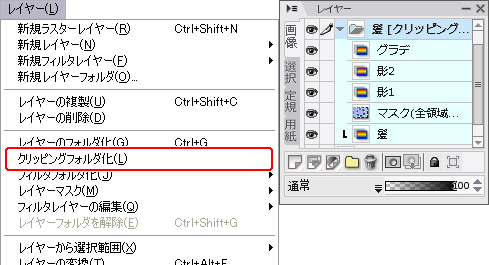
[下のレイヤーでクリッピング]機能
この機能を使用すると、フォルダ化せずにクリッピングの機能を利用できます。
[レイヤー]メニュー→[下のレイヤーでクリッピング]を選択すると、レイヤーのアイコンの横に赤いマークがつきます。
下図の状態で描画すると、「B」レイヤーは「A」レイヤーの描画範囲にクリッピングします。
多重クリッピングはできませんが、少ない枚数で描画する場合などに有効です。
髪の毛はキャラクターの魅力を伝えるうえで重要なポイントです。他のパーツにも増して気を遣って色をのせていきます。特に色味は重要なポイントです。派手すぎず、それでいて地味すぎず、絶妙な色合いを模索します。影の色1色ごとにレイヤーを分けることで、塗った後からでも絵全体を見ながら納得のいくまで調整出来るようになります。

すでに塗った部分の色の調整には[色相・彩度・明度]フィルタを使います。髪の毛のメインの色を塗ったレイヤーを選択してから、[色相・彩度・明度]を選びます。ダイアログの[プレビュー]にチェックを入れ、色相・彩度・明度それぞれのツマミを左右に動かすと髪の毛の色が変化します。

元の色よりも、はっきりとした明るめの色に調整してみました。髪のメインの色が明るめになっても、影の部分は色が変わっていません。これにより髪の毛にはっきりとしたコントラストが加わって、より印象が強く魅力的になりました。同様の手法を使い、髪の毛以外の部分も塗ります。一通り塗り終わったら次は細かい部分の調整にかかります。

髪の毛の範囲が広いので毛先にグラデーションをかけ、マスクレイヤーを使って不透明度を調整します。

着物がちょっと寂しかったので襟と袖の部分に黒めのラインを追加です。
次に背景を着色します。

障子の影を[水彩(にじみ)]で塗ります。今回の絵のテーマは「桜」ですので、障子に桜模様を入れます。 [パターンブラシ]を使い、別ファイルとして用意しておいた桜の柄をパターンとして登録し、オリジナルのパターンブラシを作ります。

これを使い、桜の模様を散らしました。

最後に、残しておいた瞳を塗ります。瞳はキャラクターの印象を決定づける重要な部分です。全体の色味やバランスを見ながら、最後に丁寧に塗ります。


コメント